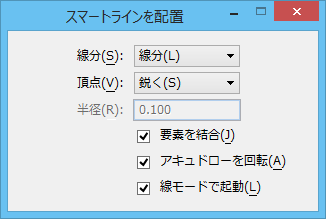スマートラインを配置
 接続された直線線分および弧セグメントを連結して配置するために使用します。連結された要素は個別の要素として、または単一の連続線分、多角形、円、複合連結、複合図形要素として配置されます。このツールではすべてのスナップモードがサポートされます。
接続された直線線分および弧セグメントを連結して配置するために使用します。連結された要素は個別の要素として、または単一の連続線分、多角形、円、複合連結、複合図形要素として配置されます。このツールではすべてのスナップモードがサポートされます。
隣接した2つの直線線分に接する弧を自動的に配置して、丸みのある頂点を作成することができます。2つの弧セグメントの交点、または弧セグメントと直線線分の交点にも丸みを付けることができます。丸みのある頂点を作成できない場合は、角のある頂点が作成されます(この方法は万能ではありませんが、たいていの場合、弧を1つのセグメントとして直接作図するよりも簡単に弧を配置できます)。
「スマートライン配置設定値」を選択するには、ツール設定値ウィンドウの右下角にある矢印をクリックします。
ヒント: リセットする前に(または配置手順を完了する前に)、定義済みのセグメントに影響を与えずに最後のデータ点を無効にするには、クイックアクセスツールバーから「元に戻す」を選択します(手順を完了した後に「元に戻す」を選択すると、連結全体が無効になります)。
注記: 隣り合った任意のタイプの開いた要素を結合して1つの複合連結(開いた複合要素)または複合図形(閉じた複合要素)を作成するには、「グループ」ツールボックスの「複合連結を作成」ツールまたは「複合図形を作成」ツールを使用します。(「スマートラインを配置」ツールの「要素を結合」をオンにすると、複数のセグメントが自動的に1つの要素として定義されて配置されます)。
| 設定 | 説明 |
|---|---|
| 線分 | セグメントのタイプを設定します。 |
| 頂点 | 頂点のタイプを設定します。
最初の頂点にスナップしてからそれを承認するまでの間に「頂点タイプ」を変更した場合には、新しい設定値は最後に定義した頂点にのみ適用されます |
| 半径 | オンの場合には、丸みのある頂点の弧の半径を設定します(「頂点タイプ」を「丸み」に設定した場合に使用できます)。最初の頂点にスナップしてそれを承認してから「半径」を変更した場合には、新しい設定値は次に定義する半径にのみ適用されます。最初の頂点にスナップしてからそれを承認するまでの間に「半径」を変更した場合には、新しい設定値は前に配置した半径と次に配置する半径に適用されます。 |
| オフセット | 面取りの定義に必要な2つの距離を設定します(「頂点のタイプ」を「面取」に設定した場合に使用できます)。「面取りオフセット」では、理論上の交点からの2つの面取り距離が等しくなります。 |
| 要素を結合 | オンの場合には、セグメントは単一の要素として配置されます。スナップが最初の頂点にある状態で、「閉じた要素」設定値が表示されます。
オフの場合には、セグメントは個別の要素として配置されます。「閉じた要素」設定値は表示されず、セグメントごとに異なる線属性を設定することができます。 この設定値を変えると、連結内の定義済みセグメントにも影響が及びます。 |
| 閉じた要素 | オンの場合は、最初の頂点にあるスナップを承認すると、要素が閉じます。オフの場合は、スナップを承認しても要素は閉じません。 |
| 領域 | (「閉じた要素」がオンの場合)アクティブな領域を「ソリッド」または「ホール」に設定します。 |
| 塗り潰しタイプ | (「閉じた要素」がオンの場合)アクティブな「塗り潰しタイプ」を設定します。 |
| 塗り潰しの色 | 要素を塗り潰す色とオプションのグラデーションを設定します(「要素を閉じる」がオンの場合に使用できます)。 |
| アキュドローを回転 | オンにすると、直線線分を入力したときに、X軸とその線分が平行になるようにアキュドローのコンパスが回転します。「アキュドローをセグメントに回転」の設定値は「スマートラインを配置」ツールだけに影響します。この設定によってアキュドローの「文脈依存性」機能がオフになって、すべてのツールで整列機能が停止することはありません。 |
| 線モードで起動 | オンにすると、「スマートラインを配置」ツールを選択したときに、最後に使用したセグメントタイプに関係なくセグメントタイプは"線分"が既定になります。オフにすると、アキュドローは最後に使用したセグメントタイプを使用します。 |